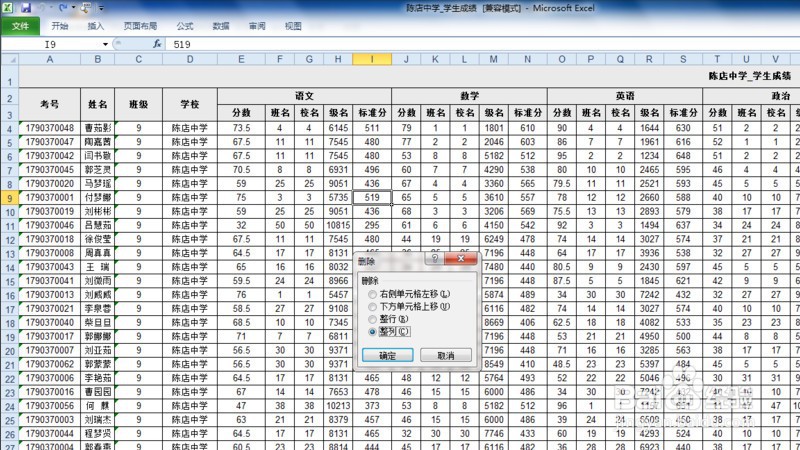1、插入在Excel2010中打开Excel的相关表格,光标插入要删除行的单元格,单击“开始”选项卡,在“单元格”组中单击“删除”按钮。

2、整行在弹出的下拉列表中选择“删除单元格”,在打开的“删除”对话框中选择“整行”,单击“确定”,便删除了该单元格所在的行。
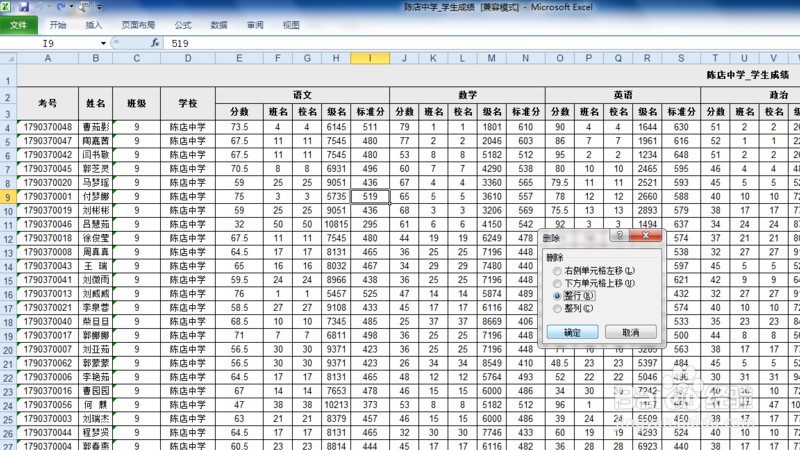
3、确定光标插入要删除列的单元格,单击“开始”选项卡,在“单元格”组中单击“删除”按钮。在弹出的下拉列表中选择“删除单元格”,在打开的“删除”对话框中选择“整列”,单击“确定”,便删除了该单元格所在的列。
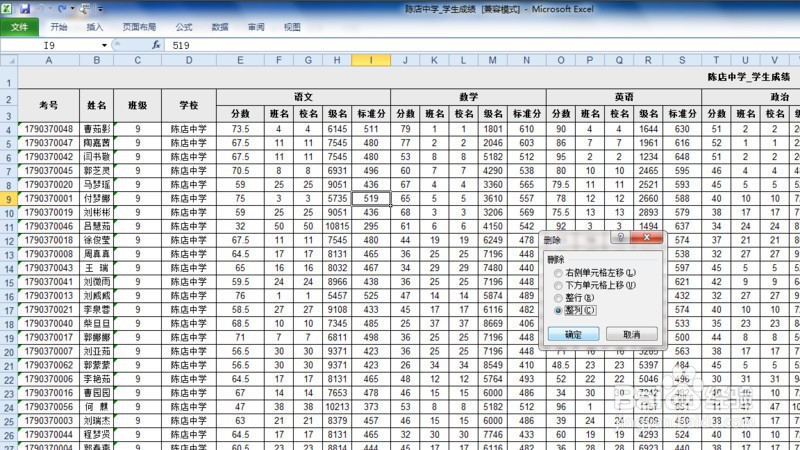
4、删除光标插入要删除行的单元格,右击鼠标,在弹出的快捷菜单中选择“删除”,在打开的“删除”对话框中选择“整行”,单击“确定”,便删除了该单元格所在的行。光标插入要删除列的单元格,右击鼠标,在弹出的快捷菜单中选择“删除”,在打开的“删除”对话框中选择“整列”,单击“确定”,便删除了该单元格所在的列。